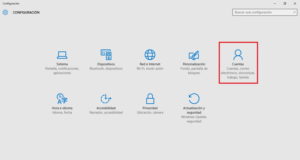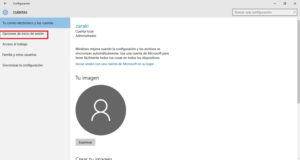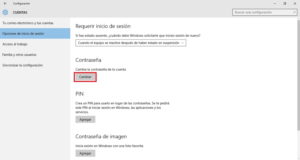El uso de contraseña es muy recomendable para proteger nuestro equipo de los visitantes no autorizados, pese a ello son muchos los usuarios que prefieren evitar su uso para no tener que ir poniéndola cada vez que encienden el ordenador. En este tutorial te vamos a enseñar como quitar la contraseña de Windows 10.
Desactivar la contraseña de Windows 10
Eliminar la contraseña de Windows 10 es muy sencillo, para ello solo tenemos que acceder a la sección de configuración del sistema operativo. Para acceder a configuración solo tenemos que pulsar la combinación de teclas Win+I. También podemos hacerlo buscando el icono del engranaje desde el menú inicio pero la combinación de teclas es la opción más rápida y sencilla.
Una vez que ya estemos en configuración solo tenemos que acceder a la sección correspondiente, para ello nos dirigimos primero a «Cuentas», «Opciones de inicio de sesión» y buscamos el apartado “Contraseña”. Solo tenemos que pulsar sobre el botón “Cambiar” que está junto a la opción Cambia la contraseña de tu cuenta.
El sistema nos pedirá la contraseña actual para comprobar nuestra identidad, luego nos pedirá que introduzcamos la nueva contraseña, solo tenemos que dejar vacíos los campos de nueva contraseña y aceptar.
Con esto ya habremos desactivado la contraseña de nuestro usuario y no nos la volverá a pedir cuando vayamos a iniciar la sesión. Esto es especialmente útil si eres el único usuario del sistema y tienes la certeza de que nadie va a acceder sin tu permiso. Por el contrario, si compartes equipo con otras personas o no tienes la certeza de que nadie va a acceder es mejor que dejes establecida una contraseña para evitar sustos.
Aquí termina nuestro tutorial sobre la desactivación de la contraseña de Windows 10, si te ha gustado recuerda compartirlo con tus amigos en las redes sociales para ayudarnos.